
Als er iets is dat we niet leuk vinden, downloadt het schijfafbeeldingen in de vorm van ISO- of IMG-bestanden voor Windows en Office. Microsoft heeft het te moeilijk gemaakt om zijn software legaal te downloaden en je moet door veel borduurringen gaan om een schijfkopie voor Windows of Microsoft Office te downloaden. Gelukkig heeft een ontwikkelaar een kleine gratis tool gemaakt die je helpt bij het downloaden van de schijfkopie voor elke gewenste versie van Windows of Microsoft Office, rechtstreeks van de servers van Microsoft. Hier is hoe deze tool te vinden en te gebruiken:
OPMERKING: Houd er rekening mee dat, om de schijfafbeeldingen te kunnen gebruiken die u gaat downloaden, u een geldige productsleutel nodig hebt voor de software die u gaat installeren.
Download eerst de Microsoft Windows en Office ISO Download Tool
Jan Krohn heeft een kleine persoonlijke blog waarop hij een gratis tool heeft gepost die hij heeft ontwikkeld. Het wordt Microsoft Windows en Office ISO Download Tool of Windows ISO Downloader genoemd (afhankelijk van waar u kijkt) en u kunt het hier downloaden. Het bestand dat u een kleine "Windows ISO Downloader.exe" downloadt met een grootte van ongeveer 1, 5 - 2 MB. Er is geen spyware bij betrokken, geen installatieprogramma, niets. We hebben het gescand met drie verschillende antivirusproducten en het was OK. U voert gewoon het bestand uit dat u downloadt.

De app is beschikbaar in vele talen, die u hieronder kunt zien. U kunt de taal van deze tool wijzigen via het tabblad Instellingen .

U kunt de Windows ISO Downloader gebruiken om legale schijfafbeeldingen voor Windows 7, Windows 8.1, Windows 10 en Windows Insider Preview rechtstreeks van de servers van Microsoft te downloaden. U kunt het ook gebruiken om de officiële installatiebestanden voor Microsoft Office 2007, 2010, 2011 (voor Mac), 2013 en 2016 te downloaden. De app heeft een goed onderhouden database waarin Microsoft de schijfimages opslaat en u kunt downloaden sneller dan het gebruik van de websites en hulpmiddelen van Microsoft.
De schijfafbeeldingen worden aangeboden als ISO-bestanden (hoofdzakelijk voor Windows) en IMG-bestanden (meestal voor Office). Oudere versies van Microsoft Office, zoals Office 2007, worden geleverd als EXE-bestanden. Office 2011 voor Mac is beschikbaar in de vorm van DMG-bestanden.
Als u niet weet wat schijfafbeeldingen zijn, leest u dit artikel: Wat is een schijfimagebestand (ISO, NRG, BIN) ?. Als u hulp nodig heeft bij het werken met schijfafbeeldingen, raden we ook deze zelfstudies aan:
- Hoe schijf images (ISO & IMG) in Windows te branden
- De beste 5 gratis programma's om schijfafbeeldingen in Windows te plaatsen
- ISO-afbeeldingen koppelen of ontkoppelen in Verkenner
Laten we vervolgens eens kijken hoe we deze tool kunnen gebruiken om schijfafbeeldingen te downloaden voor elke gewenste versie van Windows en daarna voor Microsoft Office.
Hoe een ISO-bestand te downloaden voor een oudere versie van Windows 10 (zoals Windows 10 RTM of Windows 10 Anniversary Update)
Als u Microsoft Media Creation Tool gebruikt, kunt u alleen de nieuwste versie van Windows 10 downloaden die beschikbaar is. Op het moment dat we dit artikel publiceerden, is de nieuwste versie Windows 10 Fall Creators Update. Als u een ISO wilt downloaden voor een oudere build of versie van Windows 10, zoals Anniversary Update, Windows 10 RTM of Windows 10 Creators Update, kunt u dat niet doen met de Media Creation Tool . Je enige kans is de Windows ISO Downloader . Voer het uit en kies Windows 10 aan de rechterkant.
Klik dan aan de linkerkant van de app op of tik op de vervolgkeuzelijst 'Selecteer editie' en kies de gewenste Windows 10-build. U kunt kiezen uit een van de belangrijkste builds die zijn uitgebracht voor Windows 10. Zodra u de gewenste build hebt gevonden, klikt of tikt u op de editie van Windows 10 die u wenst: Home / Pro, Single Language, Home China, etc.

Druk vervolgens op Bevestigen en de tool besteedt enige tijd om uw keuze te valideren.

Selecteer de producttaal die u wilt gebruiken en druk op de tweede bevestigingsknop .

Na een paar seconden krijgt u twee downloadknoppen te zien: een voor de 32-bits versie van Windows 10 en een andere voor de 64-bits versie. Druk op de knop Downloaden voor de gewenste versie.

U wordt gevraagd waar u het ISO-bestand wilt opslaan dat u wilt downloaden. Druk op Opslaan, kies de map waar u het bestand wilt hebben, typ een naam ervoor (als u de standaardnaam wilt wijzigen) en druk nogmaals op Opslaan . Het ISO-bestand wordt gedownload voor de Windows 10-build die u hebt geselecteerd.

Het is essentieel dat u het downloadvenster en de Windows ISO Downloader- app niet sluit. Als u een van deze dingen doet, stopt de download en moet u opnieuw beginnen.
U kunt nu een tool zoals de Windows USB / DVD Downloadtool gebruiken om een opstartbare schijf of een USB-station te maken met de Windows-installatie die u zojuist hebt gedownload. Als u wilt weten hoe u deze tool kunt gebruiken, lees dan deze handleiding: Een opstartbare Windows-installatie-dvd of USB-drive maken.
Hoe ISO-schijfafbeeldingen voor Windows 7 of Windows 8.1 te downloaden
Voer Windows ISO Downloader.exe uit en selecteer in de lijst aan de rechterkant de Windows-versie waarin u bent geïnteresseerd, zoals Windows 7 of Windows 8.1. Voor deze zelfstudie hebben we voor Windows 7 gekozen. Klik of tik vervolgens op de vervolgkeuzelijst "Selecteer editie" en kies de gewenste editie. Voor Windows 7 kunt u kiezen voor Home Premium, Professional of Ultimate. Klik of tik vervolgens op Bevestigen .

De tool besteedt wat tijd om uw keuze te valideren. Afhankelijk van de versie van Windows die u hebt geselecteerd, wordt u mogelijk gevraagd de producttaal te selecteren. Klik of tik op de gewenste vervolgkeuzelijst, selecteer de taal die u wilt gebruiken en druk op Bevestigen .

U gaat naar de pagina Downloads waar u kunt kiezen om de 64-bits versie van Windows of de 32-bits versie te downloaden, afhankelijk van uw voorkeur.

Druk op de juiste downloadknop en een webbrowser wordt gestart om de ISO-schijfkopie rechtstreeks van de servers van Microsoft te downloaden. Druk op Opslaan en kies waar u het ISO-bestand wilt opslaan. Druk nogmaals op Opslaan om het downloaden te starten.

Het is cruciaal dat u het downloadvenster en de Windows ISO Downloader- app niet sluit. Als u een van deze dingen doet, stopt de download en moet u opnieuw beginnen.
U kunt de Windows USB / DVD downloadtool gebruiken om een opstartbare schijf of USB-station te maken met de Windows-installatie die u zojuist hebt gedownload. Als u wilt weten hoe u deze tool kunt gebruiken, lees dan deze handleiding: Een opstartbare Windows-installatie-dvd of USB-drive maken.
Hoe een IMG-bestand te downloaden met Microsoft Office 2016, 2013, 2010 of 2007
Als u de installatiekopie voor Microsoft Office wilt downloaden, voert u "Windows ISO Downloader.exe" uit en gaat u in de lijst aan de rechterkant naar het tabblad Office en selecteert u de Office-versie waarin u geïnteresseerd bent. we hebben Office 2016 geselecteerd. Vervolgens wordt aan de linkerkant van het app-venster gevraagd om de editie en de producttaal te selecteren. Klik of tik op de vervolgkeuzelijst "Selecteer editie" en selecteer de editie die u wilt downloaden. Als je goed kijkt, zul je merken dat je het kunt gebruiken om zelfs individuele Microsoft Office-apps zoals Visio, Project enzovoort te downloaden.
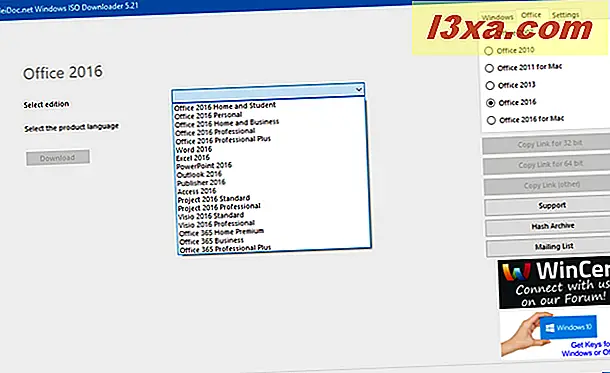
Kies vervolgens de producttaal uit de lijst met beschikbare keuzes en klik of tik op Downloaden .

Uw standaardwebbrowser wordt gestart en u wordt gevraagd om het installatiebestand dat u gaat downloaden op te slaan. Nadat u een schijfimage met de Microsoft Office-installatiebestanden hebt gedownload, kunt u deze naar een schijf branden met behulp van deze handleiding: Schijfafbeeldingen (ISO & IMG) branden in Windows.
Voor oudere versies van Microsoft Office, zoals Microsoft Office 2007, lijken de downloadvensters en het bijbehorende proces op die voor Windows 10, die in eerdere secties zijn uitgelegd.

Hoe download ik Windows 10 IoT en andere versies, inclusief nieuwe en oude Windows Insider Preview-builds
De Windows ISO Downloader- tool is zeer flexibel en je kunt er allerlei Windows-builds downloaden. Als u bijvoorbeeld de nieuwste builds wilt die door Microsoft zijn ontwikkeld voor testen, kiest u 'Nieuwe toevoegingen ' aan de rechterkant en kunt u Insider-builds voor Windows 10 IoT Core, Windows SDK of Windows Desktop App Converter downloaden.

Als u oudere testversies voor Windows 10 nodig hebt, kiest u aan de rechterkant voor Ontwikkelaar en krijgt u toegang tot tal van testversies voor Windows 10 IoT Core, Windows 10 Language Pack, Windows 10 SDK en nog veel meer.

Aarzel niet om door alle beschikbare opties te bladeren en te vinden wat u zoekt.
Vind je de Microsoft Windows en Office ISO Download Tool goed?
We zijn dol op deze gratis tool en we hopen dat de ontwikkelaar deze nog steeds net zo goed onderhoudt als tot nu toe. We zijn ook dol op het feit dat we het zelfs kunnen gebruiken om de installatiebestanden voor afzonderlijke Office-producten zoals Visio, Project, Word of Excel te downloaden. Probeer het en laat ons weten wat je ervan vindt.



